(一)拍摄
1)拍同框
拍摄编辑一段视频后,您可以在作品分享发布页面,打开“允许别人跟我拍同框”按钮
作品发布后,其他用户在观看您的作品时,点击[分享-一起拍同框]即可拍摄制作同框视频
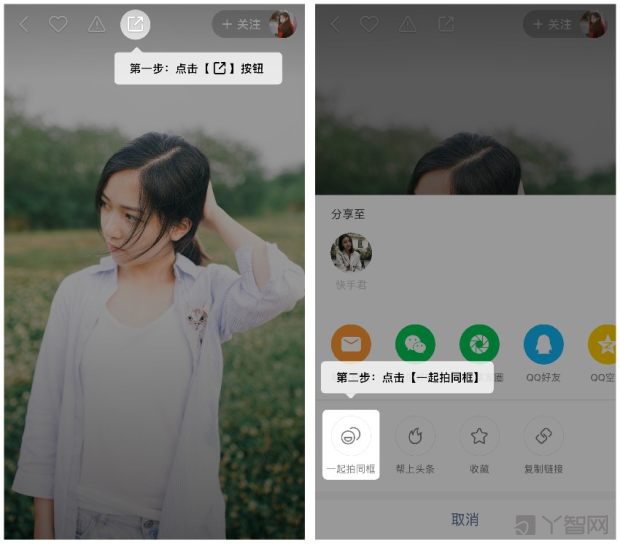
2)倒计时
点击拍摄页面的[音乐]图标,选择音乐,再点击[拍摄]按钮,即可倒计时 3 秒拍摄

3)美颜效果
点击主页右上角的[拍摄]图标进入视频拍摄页面,点击页面下方[美化-美颜]按钮,选择您喜欢的美颜档位,再次点击该档位可细调单个部位的美颜程度,调整到合适的美颜程度后,即可进行视频录制
4)配字幕
在作品编辑页面,点击[文字]按钮,选择合适的文字气泡,输入想要搭配的文字即可
5)配音乐
在作品编辑页点击下方的[配乐]按钮,即可为视频添加本地音乐/云音乐
注:添加本地音乐时,针对 iPhone 用户,快手只能访问手机系统音乐里的声音文件,需要通过电脑安装 iTunes 后,再同步音乐到手机系统音乐里
(二)剪辑
常用剪辑软件:快影
快影是快手旗下的短视频编辑工具,是一款简单易用的视频拍摄、视频剪辑和视频制作工具
支持视频编辑功能,有丰富的音乐库、音效库和新式封面,支持间断性多段视频拍摄,拍摄时支持切换滤镜和美颜,直接进行视频美化
变速功能可以轻松改变视频作品的节奏,慢动作最慢0.2倍,快动作最快4倍,支持叠黑、闪白、叠化、眩晕和震荡等高级转场
可将视频原声变音,如机器人、小黄人和大叔
可以自动将视频原声转化为视频上字幕
在快影的操作介绍里提到,特别适合用于30秒以上视频制作,支持间断性多段视频拍摄,拍摄时支持切换滤镜和美颜,直接进行视频美化;通过录音或者导入视频,可以将视频声音转为动态的文字视频
我们现在进入快影的操作页面,可以看到在底下,有添加、风格、复制、变速、倒放、旋转等,再最底部是剪切、贴纸、滤镜、音乐、文字等

根据文字图标提示,几乎完全能够自行解决剪辑问题,就是在转场特效这块操作有些麻烦,具体如何操作,大家可以下载之后自行体验
快影还有一个教程,里面几乎涵盖了所有的操作过程,对于小白来说,简单易懂

快影APP还有一个优势就是,它有大量的视频模板,你只要选择合适的模板,直接点击使用,替换视频和照片即可
看下图的2个页面,可以看到分别需要替换导入的照片或者视频数量都有标注,只要点击“立即使用”就可以制作自己的视频了

在最后导出视频时,快影有明显的导出按钮,且导出时能够选择画面质量和视频大小
快影的视频制作完成后,可以分享的途径挺多,有快手、微信、抖音等,给用户的选择性很大


 苏公网安备 32100202010289号
苏公网安备 32100202010289号 扫码添加企业微信
扫码添加企业微信